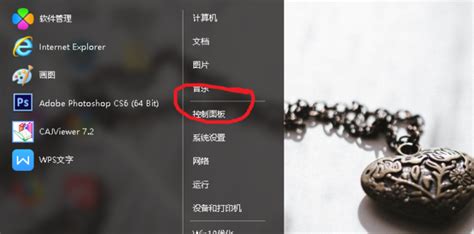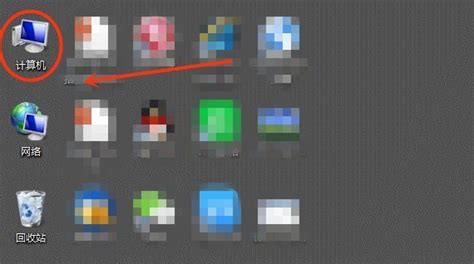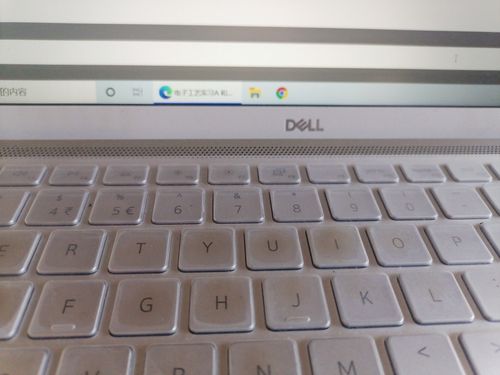电脑桌面图标蓝底怎么去掉?这些方法或许能帮到你!
当电脑桌面图标出现蓝底时,这不仅会影响电脑的美观性,还可能干扰用户的正常使用体验。这种情况可能是由于多种原因导致的,但幸运的是,有多种方法可以尝试解决这个问题。本文将详细介绍几种常见的解决方法,帮助用户快速去掉电脑桌面图标的蓝底。

常见的解决方法
方法一:取消“在桌面上锁定WEB项目”
桌面图标出现蓝底的一种常见原因是“在桌面上锁定WEB项目”选项被勾选。要解决这个问题,只需按照以下步骤操作:

2. 在弹出的选项中,找到“在桌面上锁定WEB项目”,将其前面的勾选去掉。
这种方法通常能够解决由于误操作导致的桌面图标蓝底问题。如果此方法无效,可以尝试其他方法。
方法二:修改系统性能设置
系统性能设置中的某些选项也可能导致桌面图标出现蓝底。在这种情况下,可以通过修改系统性能设置来解决这个问题:
1. 右键点击“我的电脑”图标,选择“属性”。
2. 在弹出的窗口中,切换到“高级”选项卡。
3. 在“性能”一栏下,点击“设置”按钮。
4. 进入性能效果设置对话框后,选择“视觉效果”选项卡。
5. 在下拉列表中,找到“在桌面上为图标标签使用阴影”选项,勾选它,然后点击“确定”退出。
完成以上步骤后,桌面图标蓝底问题通常能够解决。如果问题依旧存在,可以尝试下面的方法。
方法三:自定义桌面设置
自定义桌面设置也是解决桌面图标蓝底问题的一种方法。以下是具体操作步骤:
1. 在桌面空白处右键点击,选择“属性”。
2. 在弹出的窗口中,切换到“桌面”选项卡。
3. 点击“自定义桌面”按钮。
4. 在弹出的对话框中,切换到“WEB”选项卡。
5. 取消“锁定桌面项目”的勾选,并删除上方白底框中的所有内容(除了“当前主页”,这个无法删除)。
6. 点击“确定”退出所有窗口。
通过以上步骤,通常可以解决桌面图标蓝底的问题。
方法四:使用第三方软件
如果上述方法都无法解决问题,可以尝试使用第三方软件来帮助修复。以360安全卫士为例:
1. 打开360安全卫士,选择“电脑专家”。
2. 在搜索栏中输入“桌面图标有蓝底”。
3. 找到相关的问题修复选项,点击“立即修复”。
4. 按照提示完成修复过程。
使用第三方软件可以快速解决问题,但需要注意软件的来源和安全性,确保下载和使用正版软件。
方法五:修改注册表
如果以上方法都无效,还可以尝试修改注册表来解决桌面图标蓝底问题。但请注意,修改注册表具有一定的风险,建议在专业人士的指导下进行。以下是具体步骤:
1. 点击“开始”菜单,选择“运行”。
2. 在运行对话框中输入“regedit”,按回车键进入注册表编辑器。
3. 在注册表编辑器中,找到并展开HKEY_USERS项。
4. 找到类似于S-1-5-21-……(不同的电脑键名可能不同,知道是倒数第二长的键名即可)的项,并展开。
5. 依次展开“software”、“Microsoft”、“Windows”、“CurrentVersion”和“Explorer”。
6. 在“Explorer”项下,找到并双击“Advanced”项。
7. 在右侧栏中,找到“ListviewShadow”和“ShowCompColor”两个键。
8. 分别双击这两个键,将它们的数值数据从“0”改为“1”(对于“ListviewShadow”)或从“1”改为“0”(对于“ShowCompColor”),然后点击“确定”。
9. 关闭注册表编辑器,重启电脑。
如果以上步骤依然无法解决问题,可以尝试以下方法:
1. 在运行对话框中输入“regsvr32 shimgvw.dll”,按回车键。
2. 如果提示注册成功,则问题可能已解决。如果注册不成功,请确保c:\windows\system32下有shimgvw.dll文件存在。
方法六:其他可能的解决方法
除了以上几种方法,还有一些其他可能的解决方法可以尝试:
1. 禁用Active Desktop:
在运行对话框中输入“gpedit.msc”,打开组策略。
在“用户配置”->“管理模板”->“桌面”->“Active Desktop”中,找到并禁用Active Desktop。
然后打开控制面板,在“系统”中依次打开“性能”->“高级选项”->“视觉效果”,勾选“在桌面上为图标标签使用阴影”。
2. 删除ShellState:
在运行对话框中输入相应的命令删除ShellState值,或直接在注册表中删除相关项。
- 上一篇: 无主之地2局域网联机教程【游戏联机必备指南】
- 下一篇: 掌握速成技巧,轻松学会盲打
-
 六招彻底清除桌面图标蓝底资讯攻略11-03
六招彻底清除桌面图标蓝底资讯攻略11-03 -
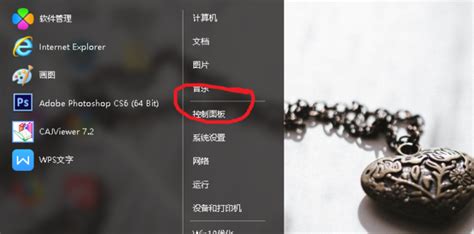 轻松解决!如何一键去除桌面图标蓝底资讯攻略11-14
轻松解决!如何一键去除桌面图标蓝底资讯攻略11-14 -
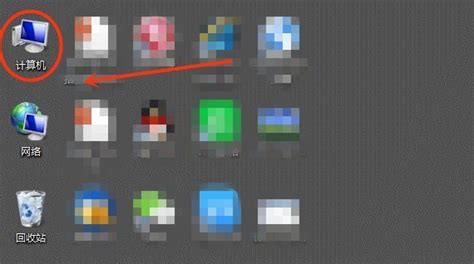 如何轻松去除电脑桌面图标蓝底?资讯攻略11-21
如何轻松去除电脑桌面图标蓝底?资讯攻略11-21 -
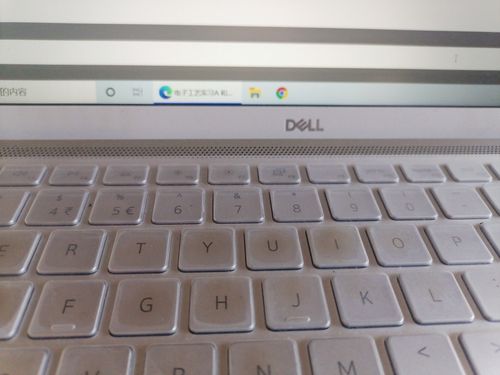 桌面图标蓝底去除大法,让你的桌面焕然一新!资讯攻略11-15
桌面图标蓝底去除大法,让你的桌面焕然一新!资讯攻略11-15 -
 中学生厌学?这些方法或许能帮到你!资讯攻略11-04
中学生厌学?这些方法或许能帮到你!资讯攻略11-04 -
 U盘无法停止“通用卷”?这些方法或许能帮到你!资讯攻略11-07
U盘无法停止“通用卷”?这些方法或许能帮到你!资讯攻略11-07